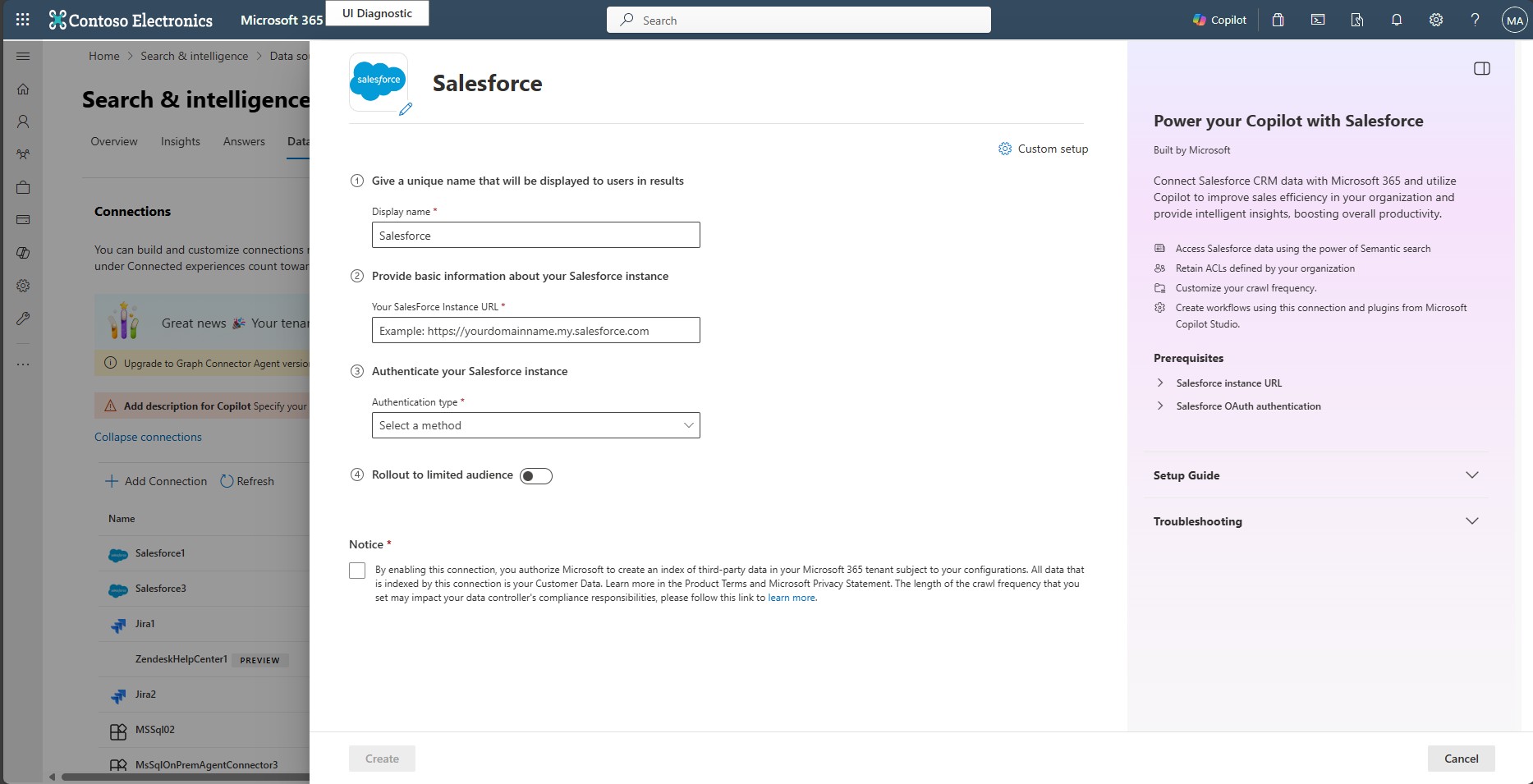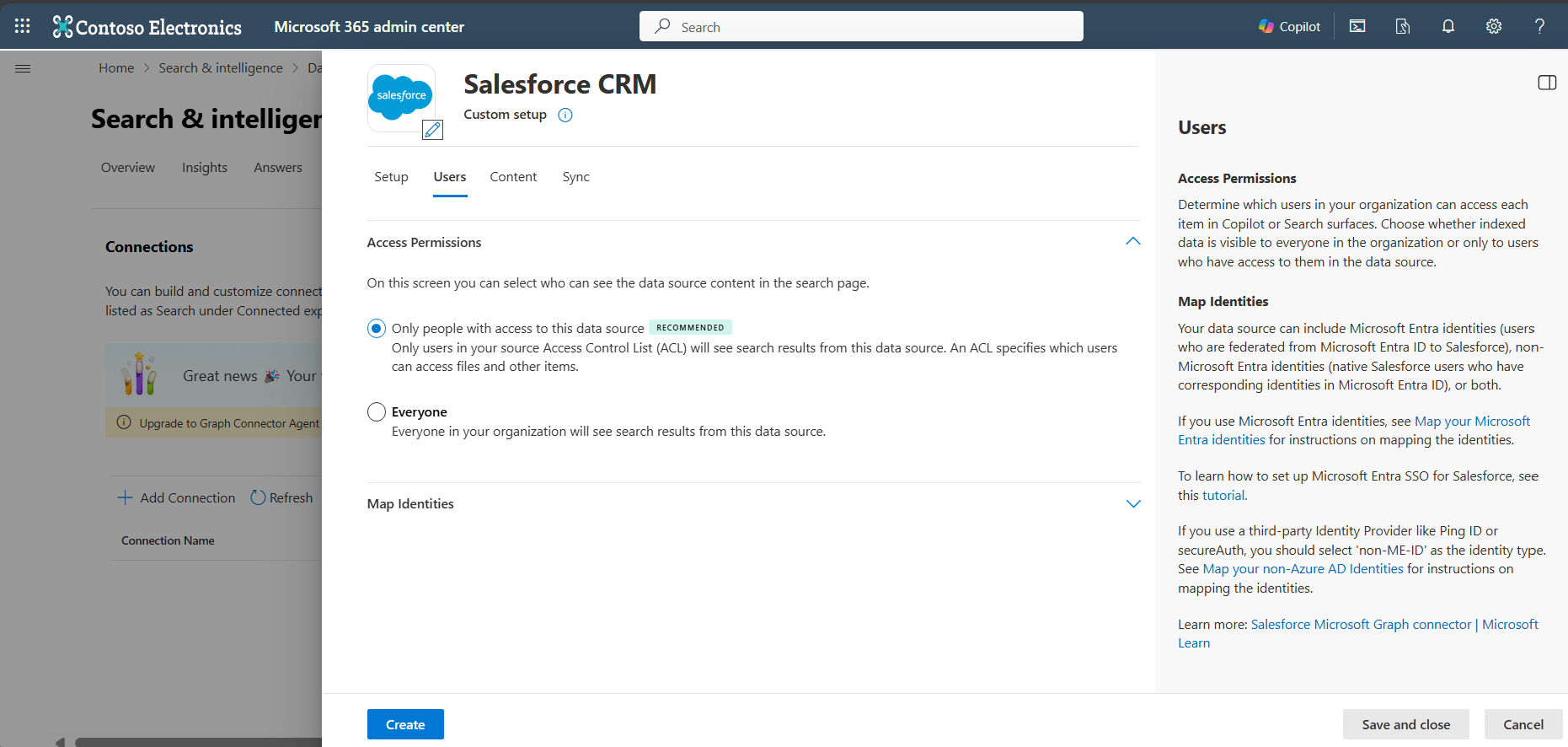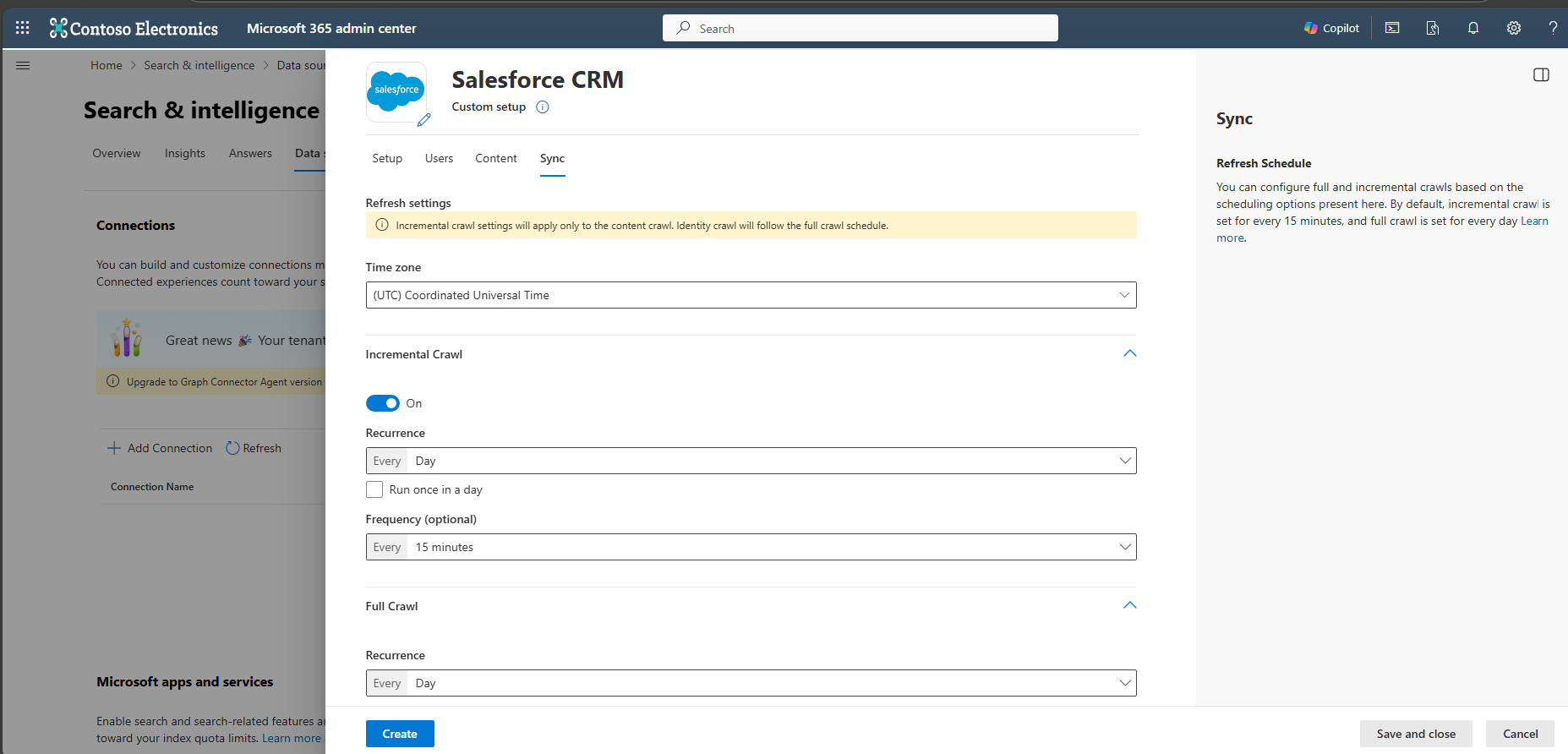Salesforce CRM Microsoft Graph 连接器
Salesforce Microsoft Graph 连接器允许组织为 Salesforce 实例中的联系人、商机、潜在顾客、案例和帐户对象编制索引。 从 Salesforce 配置连接器和索引内容后,最终用户可以从任何Microsoft搜索和智能 Microsoft 365 Copilot 副驾驶®客户端中搜索这些项目。
本文适用于 Microsoft 365 管理员或配置、运行和监视 Salesforce CRM Microsoft Graph 连接器的任何人。
重要
Salesforce Microsoft Graph 连接器当前支持 Summer '19 或更高版本。
功能
- 为 Salesforce 实例中的联系人、商机、潜在顾客、案例和帐户对象编制索引
- 筛选要编制索引的内容基础
- 使用语义搜索功能访问 Salesforce CRM 数据
- 保留组织定义的 ACL
- 自定义爬网频率
- 使用此连接和插件从 Microsoft Copilot Studio 创建代理和工作流
限制
- Salesforce Microsoft Graph 连接器当前不支持使用 Salesforce 中的个人组基于 Apex、基于地区的共享和共享。
- 连接器使用的 Salesforce API 中存在一个已知 bug,目前不遵循潜在顾客的专用组织范围默认值。
- 如果字段具有字段级别安全性 (FLS) 为配置文件设置,则连接器不会为该 Salesforce 组织中的任何配置文件引入该字段。因此,用户将无法搜索这些字段的值或显示在结果中。
- 在管理架构屏幕中,这些常见标准属性名称列出一次,选项为“查询”、“搜索”、“检索”和“优化”,并应用于全部或全部。
- 名称
- URL
- 说明
- Fax
- Phone
- MobilePhone
- 电子邮件
- 类型
- 标题
- AccountId
- AccountName
- AccountUrl
- AccountOwner
- AccountOwnerUrl
- 所有者
- OwnerUrl
- CreatedBy
- CreatedByUrl
- LastModifiedBy
- LastModifiedByUrl
- LastModifiedDate
- ObjectName
先决条件
若要连接到 Salesforce 实例,需要使用 Salesforce 实例 URL、客户端 ID 和客户端密码进行 OAuth 身份验证。 以下步骤说明你或你的 Salesforce 管理员如何从 Salesforce 帐户获取此信息:
登录到 Salesforce 实例并转到安装程序
导航到“应用 -> 应用管理器”。
选择“ 新建连接的应用”。
按如下所示完成 API 部分:
选中 “启用 Oauth 设置”复选框。
将回调 URL 指定为:对于 M365 企业版:
https://gcs.office.com/v1.0/admin/oauth/callback,对于 M365 政府版:https://gcsgcc.office.com/v1.0/admin/oauth/callback选择这些必需的 OAuth 范围。
(API) 访问和管理数据。
(refresh_token、offline_access) 随时代表你执行请求。
选中“ Web 服务器流需要机密”复选框。
保存应用。
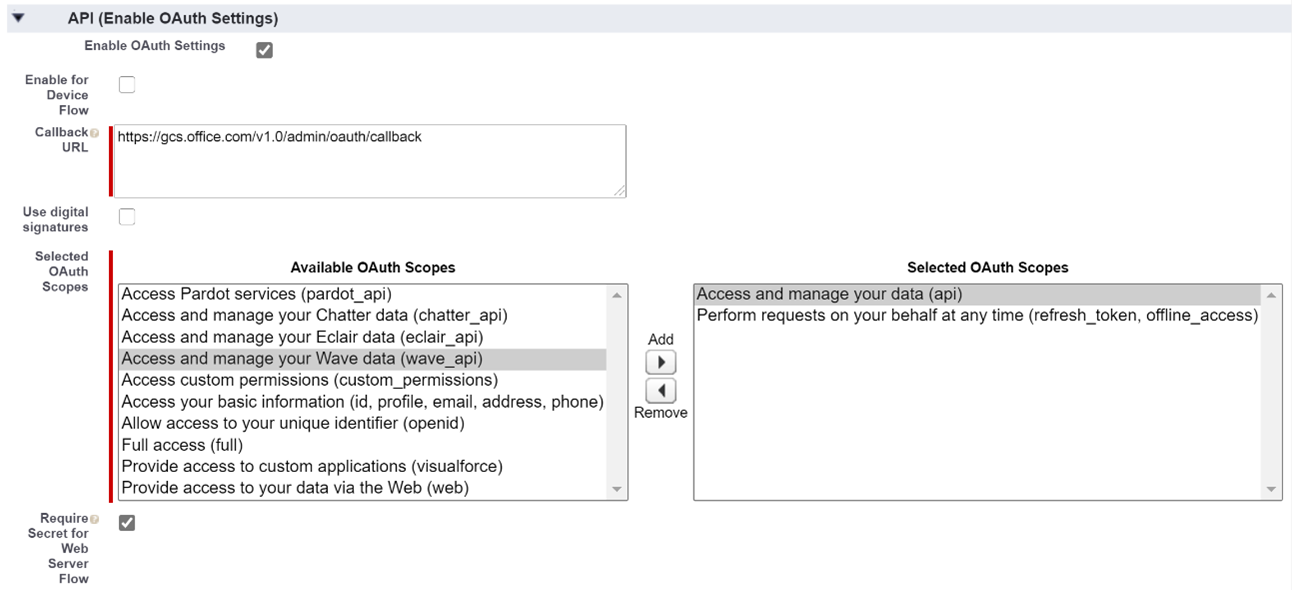
在 Microsoft 365 管理门户中为 Salesforce Microsoft Graph 连接器配置连接设置时,此使用者密钥和机密将用作客户端 ID 和客户端密码。 按如下所示获取此信息:
- 转到“设置”并导航到“应用 -> 应用管理器”。
- 选择在上一步中创建的连接应用。
- 单击“ 管理使用者详细信息”。
- 复制使用者密钥和使用者机密。
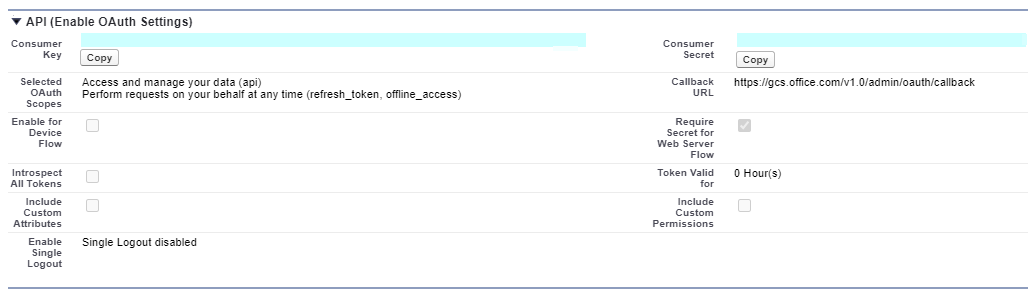
在关闭 Salesforce 实例之前,请按照以下步骤确保刷新令牌不会过期:
- 转到 “应用 ”->“应用管理器”。
- 找到你创建的应用,然后选择右侧的下拉列表。 选择“管理”。
- 选择 “编辑策略”。
- 对于刷新令牌策略,请选择“ 刷新令牌在吊销之前有效”。
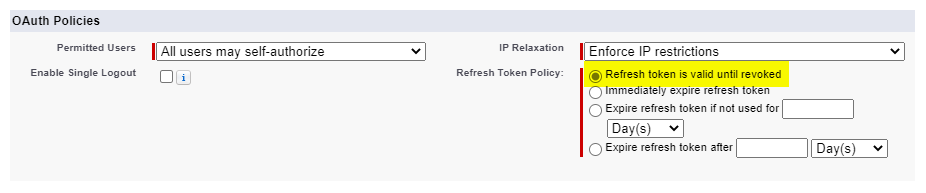
现在可以使用 Microsoft 365 管理 中心完成 Microsoft Graph 连接器的其余安装过程。
入门
1. 显示名称
显示名称用于标识 Copilot 中的每个引用,帮助用户轻松识别关联的文件或项。 显示名称还表示受信任的内容。 显示名称也用作 内容源筛选器。 此字段存在默认值,但你可以将其自定义为组织中的用户可识别的名称。
2. Salesforce CRM URL
对于“实例 URL”,请使用 https://[domain].my.salesforce.com 其中域将是组织的 Salesforce 域。
3.身份验证类型
若要对 Salesforce CRM 中的内容进行身份验证和同步,请选择 “OAuth 2.0”。 输入从 Salesforce 实例获取的客户端 ID 和客户端密码,然后选择“ 授权”。
首次尝试使用这些设置登录时,会出现一个弹出窗口,要求使用管理员用户名和密码登录 Salesforce。 下面的屏幕截图显示了弹出窗口。 输入凭据并选择“登录”。
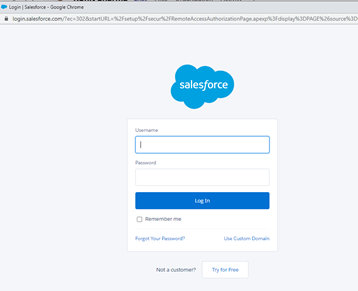
注意
- 如果未显示弹出窗口,则可能在浏览器中被阻止,因此必须允许弹出窗口和重定向。
- 确保用于登录 Graph 连接器的 Salesforce 帐户与已登录到 Salesforce 的用户相同。
- 确保登录的用户具有组织所需的所有对象权限。
通过查找显示正确凭据的绿色刻度,检查连接是否成功,如以下屏幕截图所示。
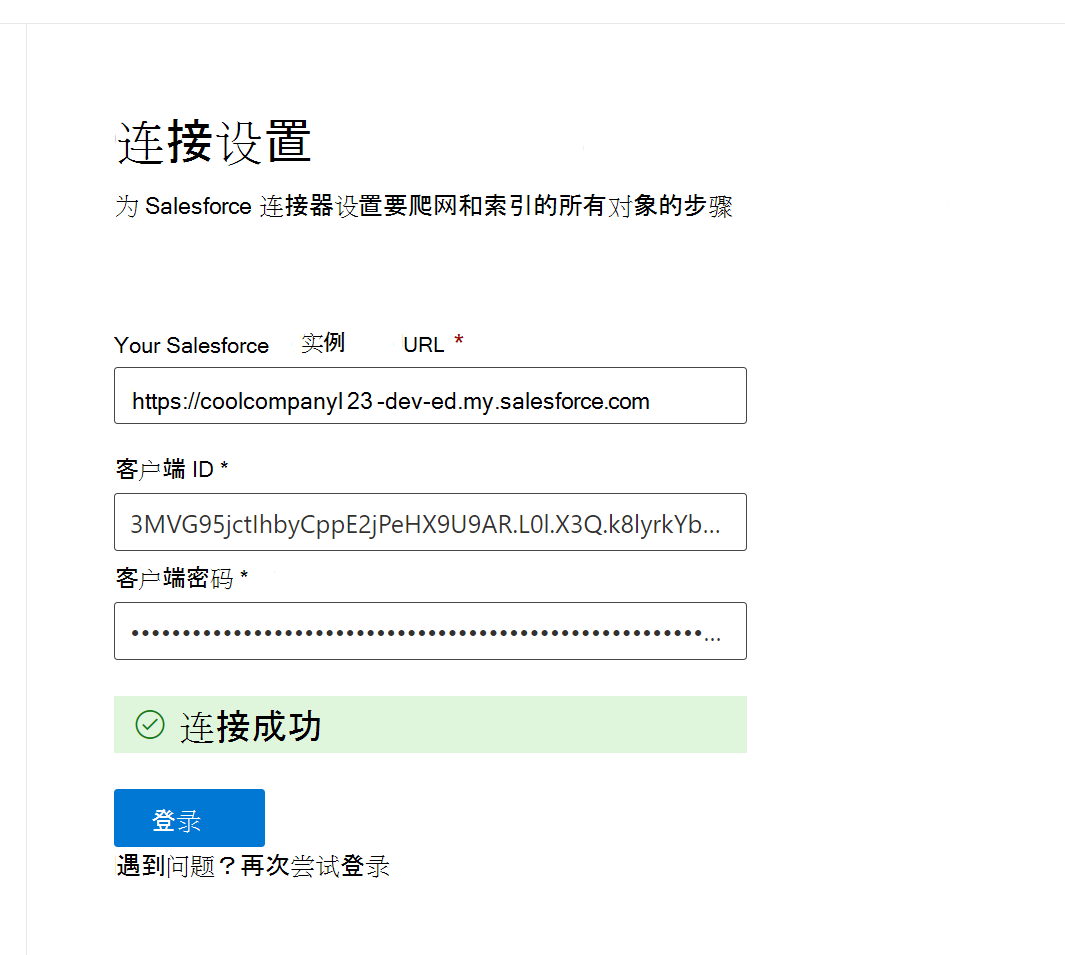
4. 面向有限受众推出
如果要先在 Copilot 和其他搜索图面中验证此连接,然后再将此连接部署到有限的用户群,然后再将它扩展到更广泛的受众。 若要详细了解有限推出,请参阅 分阶段推出。
此时,已准备好为 Salesforce CRM 创建连接。 可以单击“ 创建 ”,发布来自 Salesforce 实例的连接和索引内容。
对于其他设置(如 访问权限、 数据包含规则、 架构和 爬网频率),我们提供了基于最适合 Jira 数据的默认设置。 可以看到以下默认值:
| 用户 | 说明 |
|---|---|
| 访问权限 | 仅有权访问数据源中内容的人员。 |
| 映射标识 | 使用 Microsoft Entra ID 映射的数据源标识。 |
| 内容 | 说明 |
|---|---|
| Salesforce 对象 | 为所有对象编制索引。 |
| 筛选数据 | 为所有对象编制索引。 不应用时间筛选器或 SOQL 条件。 |
| 管理属性 | 若要检查默认属性及其架构,请参阅内容。 |
| 同步 | 说明 |
|---|---|
| 增量爬网 | 频率:每 15 分钟 |
| 完全爬网 | 频率:每天 |
如果要编辑这些值中的任何一个,需要选择“自定义设置”选项。
自定义设置
自定义设置适用于想要编辑上表中列出的设置的默认值的管理员。 单击“自定义设置”选项后,会看到另外三个选项卡 - 用户、内容和同步。
用户
访问权限
Salesforce CRM 连接器支持对 “所有人 ”或 “仅有权访问此数据源的人员”可见的搜索权限。 如果选择“ 所有人”,则索引数据将显示在所有用户的搜索结果中。 如果选择“ 仅有权访问此数据源的人员”,则索引数据将显示在有权访问这些数据源的用户的搜索结果中。 选择最适合你的组织的一个。
映射标识
可以选择从 Salesforce 实例引入访问控制 Lists (ACL) ,或者允许组织中的每个人查看来自此数据源的搜索结果。 ACL 可以包括Microsoft Entra标识 (从 Microsoft Entra ID 联合到 Salesforce) 的用户、非 Azure AD 标识 (在 Microsoft Entra ID) 中具有相应标识的本机 Salesforce 用户,或同时包含这两者。
注意
如果使用 Ping ID 或 secureAuth 等第三方标识提供者,则应选择“非Microsoft Entra”作为标识类型。
如果选择从 Salesforce 实例引入 ACL,并为标识类型选择了“非 ME ID”,请参阅映射非Microsoft Entra标识以获取有关映射标识的说明。
如果选择从 Salesforce 实例引入 ACL,并为标识类型选择了“ME-ID”,请参阅映射Microsoft Entra标识以获取有关映射标识的说明。 若要了解如何为 Salesforce 设置 Microsoft Entra SSO,请参阅本教程。
注意
对管理访问权限的组汇报仅在完全爬网中同步。 增量爬网不支持处理权限更新。
在此视频中,可以看到向 Salesforce 实例进行身份验证、将非Microsoft Entra标识同步到Microsoft Entra标识以及将适当的安全修整应用到 Salesforce 项的过程。
内容
选择 Salesforce 对象并筛选数据
选择希望连接器进行爬网的 Salesforce 对象,并将其包含在搜索结果中。 如果选择了“联系人”,系统也会自动选择“帐户”。
注意
如果字段具有字段级别安全性 (FLS) 为配置文件设置,则连接器不会为该 Salesforce 组织中的任何配置文件引入该字段。因此,用户将无法搜索这些字段的值或显示在结果中。
筛选数据
你可以进一步选择筛选以两种方式编制索引的 Salesforce 内容:
- 指定项 修改的时间段。 此选项将仅索引在基于当前爬网的 滚动 选择的时间段内创建或修改的 Salesforce 内容。
- 输入 Salesforce 查询 (SOQL) 使用 WHERE 子句指定要编制索引的内容。
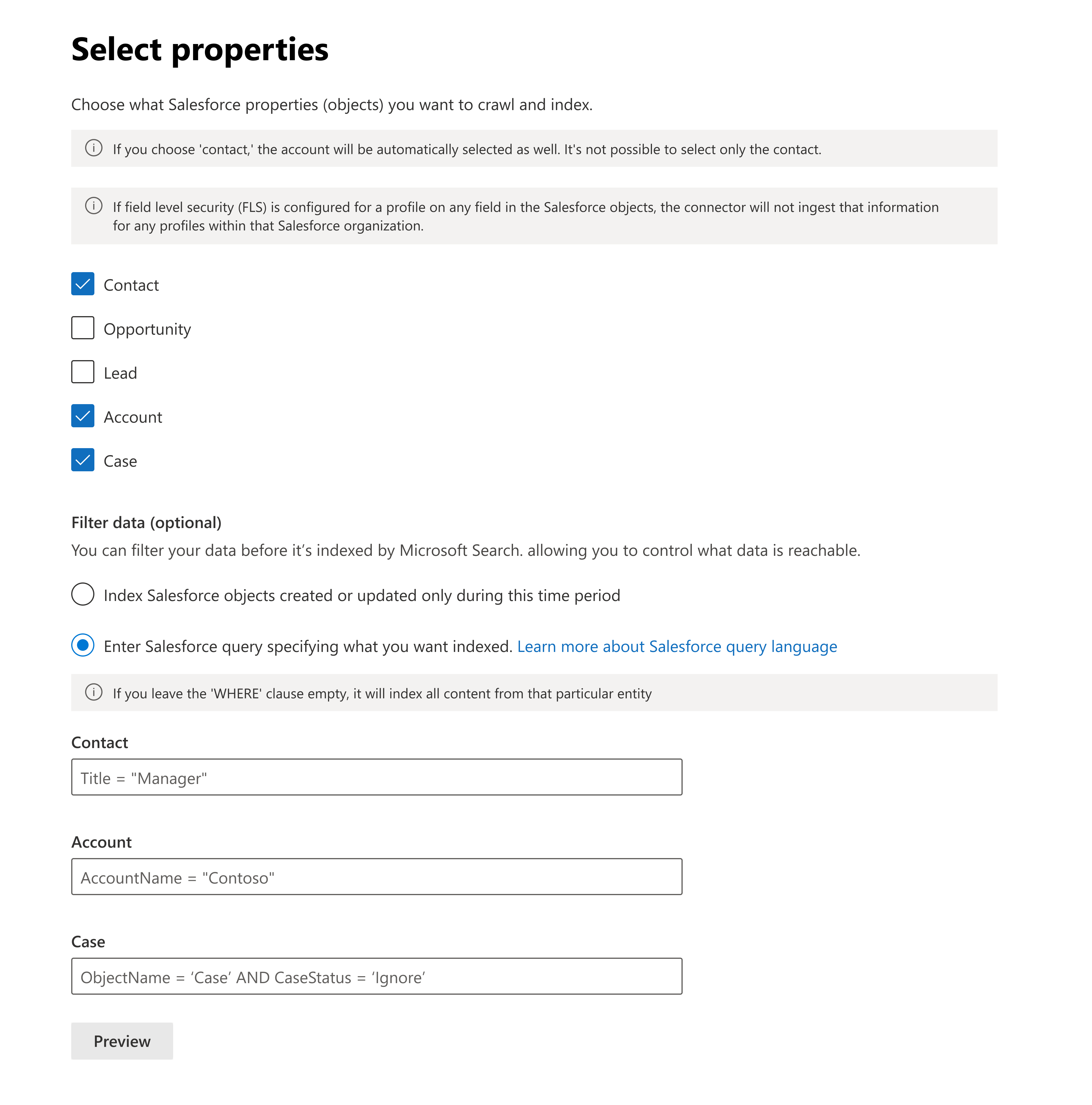
提示
如果要为特定实体的所有内容编制索引,可以将 WHERE 子句留空
管理属性
在这里,你可以在 Salesforce CRM 数据源中添加或删除可用属性,向属性分配架构 (定义属性是可搜索的、可查询的、可检索的还是可精简的) ,更改语义标签并向属性添加别名。 虽然此步骤不是必需的,但具有一些属性标签可以提高相关性并确保最终用户获得更好的结果。 默认情况下,某些标签(如“标题”、“URL”、“CreatedBy”和“LastModifiedBy”)已分配有源属性。 下面列出了默认选择的属性。
在此处选择的属性列表可能会影响在智能 Microsoft 365 Copilot 副驾驶®中筛选、搜索和查看结果的方式。
| Source 属性 | Label | 说明 |
|---|---|---|
| 作者 | authors |
参与/协作处理数据源中项的人员的名称。 |
| CreatedBy | createdBy |
数据源中项创建者的姓名。 |
| CreatedDate | createdDateTime |
在数据源中创建项的日期和时间。 |
| URL | url |
数据源中项的目标 URL。 |
| LastModifiedBy | lastModifiedBy |
数据源中项的最近编辑者的姓名。 |
| LastModifiedDateTime | lastModifiedDateTime |
上次在数据源中修改项的日期和时间。 |
| 名称 | title |
要在搜索和其他体验中显示的项的标题。 |
预览数据
使用预览结果按钮验证所选属性和查询筛选器的示例值。
同步
刷新间隔确定数据在数据源和 Graph 连接器索引之间同步的频率。 有两种类型的刷新间隔 - 完全爬网和增量爬网。 有关详细信息,请参阅 刷新设置。
如果需要,可以从此处更改刷新间隔的默认值。
提示
默认结果类型
- 发布连接器后,Salesforce 连接器会自动注册 结果类型 。 结果类型使用基于步骤 3 中选择的字段动态生成 的结果布局 。
- 可以通过导航到Microsoft 365 管理中心中的“结果类型”来管理结果类型。 默认结果类型名为“
ConnectionIdDefault”。 例如,如果连接 ID 为Salesforce,则结果布局名为“SalesforceDefault”。 - 此外,还可以根据需要选择创建自己的结果类型。
疑难解答
发布连接后,可以在管理中心的“数据源”选项卡下查看状态。 若要了解如何进行更新和删除,请参阅 管理连接器。
可 在此处找到常见问题的故障排除步骤。
如果遇到问题或想要提供反馈,请联系 Microsoft Graph |支持。